Подібно до попередніх версій iOS, iOS 17 містить багато прихованих функцій та налаштувань, які так само корисні, як і відомі функції. Нижче наведено 7 цікавих прихованих функцій iOS 17, які користувачам варто спробувати.
Автоматично видаляти коди підтвердження, надіслані через SMS або електронну пошту

Щоразу, коли ви входите в додаток, який вимагає двофакторної аутентифікації, ви отримуєте SMS або електронний лист із кодом підтвердження. У вашій поштовій скриньці, ймовірно, є сотні таких кодів. iOS 17 пропонує простіший спосіб їх видалення, замість того, щоб видаляти їх вручну.
Перейдіть до Налаштування > Паролі > Параметри пароля , увімкніть Автоматичне очищення в розділі Коди підтвердження . Коди підтвердження в повідомленнях та електронних листах будуть автоматично очищені після їх вставки за допомогою автозаповнення.
Блокування приватного перегляду в Safari

Приватний перегляд у Safari дозволяє переглядати веб-сторінки без збереження історії чи файлів cookie. Однак вкладки, відкриті в режимі приватного перегляду, не зникають автоматично після завершення перегляду; їх потрібно закривати. Тож будь-хто з вашим iPhone може бачити, що ви переглядаєте.
В iOS 17 ви можете запобігти цьому, перейшовши в Налаштування > Safari > Вимагати Face ID для розблокування приватного перегляду . Відтепер щоразу, коли ви відкриваєте Safari, вам потрібно буде використовувати Face ID або пароль для приватного перегляду.
Переглядайте Apple Maps офлайн

Раніше для користування Apple Maps потрібне було підключення до Інтернету. В iOS 17 ви можете завантажувати офлайн-карти, щоб отримувати вказівки навіть без підключення до Інтернету.
На карті натисніть на аватар у верхньому правому куті, щоб перейти до офлайн-карти. Ви можете побачити пропозиції завантажити повнорозмірну карту з вашими часто використовуваними маршрутами або завантажити нову карту.
Обрізання фотографій за допомогою функції масштабування у Фото

В iOS 17, коли ви збільшуєте масштаб фотографії для її перегляду, кнопка «Обрізати» з’являється у верхньому правому куті. Вона автоматично переводить вас у режим редагування та допомагає швидко обрізати фотографію. Однак, вам доведеться діяти швидко, оскільки кнопка «Обрізати» з’являється лише через кілька секунд після збільшення масштабу фотографії.
Пошук символу пральні

Кожна сорочка чи штани постачаються з биркою, яка містить різноманітні символи прання. Не всі вони зрозумілі самі по собі. В iOS 17 ви можете скористатися вбудованою функцією пошуку в додатку «Фотографії», щоб допомогти вам. Просто зробіть чітке фото символу, відкрийте фотографію у «Фотографіях», проведіть пальцем угору та виберіть «Пошук засобів прання» . Ви побачите підпис із запропонованим веб-сайтом, щоб дізнатися більше.
Плавніші переходи між музичними подіями

Під час прослуховування музики iOS 17 пропонує функцію «Чергування» для плавніших переходів між піснями. У меню «Налаштування» > «Музика» увімкніть «Чергування» . Ви можете вибрати тривалість переходу від 1 до 12 секунд. Наприклад, якщо ви оберете 5 секунд, наступна пісня у списку відтворення/альбомі почне відтворюватися у фоновому режимі за 5 секунд до закінчення поточної пісні.
Взаємодія з певними віджетами на головному екрані

Apple додала інтерактивні віджети до iPhone, що дозволяє керувати програмами безпосередньо з головного екрана, як і в Центрі керування. Наразі кількість віджетів обмежена. Якщо ви хочете додати віджет на головний екран, просто натисніть і утримуйте порожнє місце на екрані, щоб перейти в режим редагування, а потім натисніть знак + угорі, щоб перемикатися між списками.
Деякі з доступних інтерактивних віджетів – це Подкасти, Головна, Нотатки та Музика. Наприклад, у Музиці ви можете відтворювати або призупиняти музику, а в Головній – вмикати або вимикати такі пристрої, як розумне освітлення та термостати.
(За даними Cnet)

Джерело





![[Фото] Відкриття 14-ї конференції Центрального Комітету партії 13-го скликання](https://vphoto.vietnam.vn/thumb/1200x675/vietnam/resource/IMAGE/2025/11/05/1762310995216_a5-bnd-5742-5255-jpg.webp)































![[Фото] Панорама Патріотичного конгресу змагань газети Nhan Dan за період 2025-2030 років](https://vphoto.vietnam.vn/thumb/1200x675/vietnam/resource/IMAGE/2025/11/04/1762252775462_ndo_br_dhthiduayeuncbaond-6125-jpg.webp)












































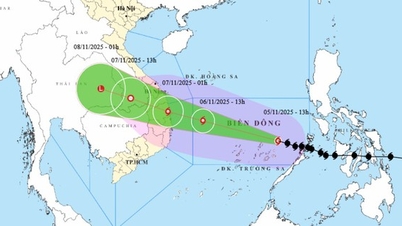






























Коментар (0)